


在使用谷歌浏览器(Chrome)时,我们可能会遇到一些网站无法正常加载或显示旧信息的问题。这往往是由于浏览器缓存引起的,而清除全部缓存又可能会导致其他网站的设置和数据丢失。尤其在使用Win11操作系统时,本文将为你提供详细的步骤,帮助你简单而精准地解决缓存问题,确保你的浏览体验更加顺畅无忧。
具体方法如下:
1、点击浏览器右上角的三个点图标,然后选择“设置”。
2、在设置页面下拉找到“隐私设置和安全性”,点击打开“网站设置”。
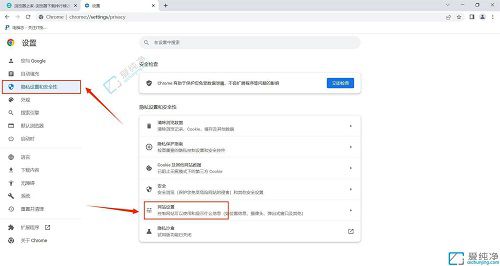
3、进入网站设置界面后,找到“Cookie和网站数据”,点击打开。
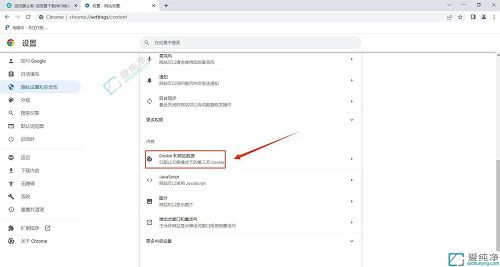
4、在Cookie和网站数据设置界面中,点击“查看所有Cookie和网站数据”。
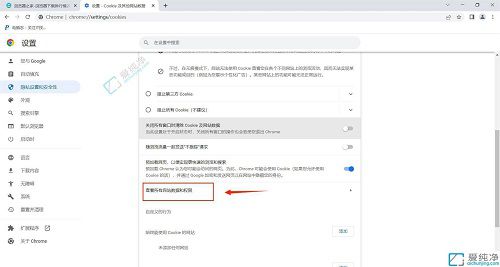
5、在此界面中,可以看到谷歌浏览器保存的所有Cookie数据,找到需要删除的网站,点击右侧的“垃圾桶”图标即可删除该网站的Cookie。
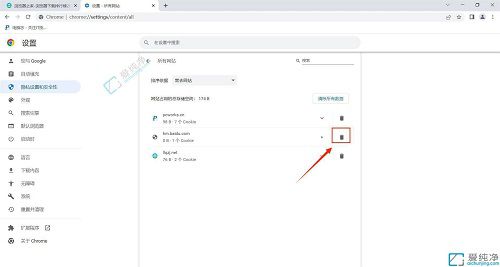
通过以上步骤,你现在能够在Win11的谷歌浏览器中轻松清除单个网站的缓存,保持你的网络体验清新而高效。这不仅能解决特定网页的加载问题,还能为你提供更加个性化的浏览环境。
| 留言与评论(共有 条评论) |